
Vaihtoehto 1: Kollaasi tarinoita
Helpoin tapa luoda kollaasi Instagramissa, ei edes vaatia pääsääntöisesti lisärahastojen vähenemistä tarinoiden toimittajan käyttöön. Tällöin se riittää ottamaan käyttöön ja määrittämään näytön erotustila työkalurivin sivupalkissa ja vuorotellen täyttämään jokaisen käytettävissä olevanikkunan.
Lue lisää: Luoda kollaasi tarinoita Instagramissa

Lukuun ottamatta määritettyä toimintoa, kun työskentelet kameran kanssa, voit myös laittaa valokuvan toisistaan erillisellä tarralla. Yleisten rajoitusten vuoksi on kuitenkin vielä kolmansien osapuolten rahastoja, joilla pyritään luomaan tiettyjä kaareja.
Vaihtoehto 2: Kollaasi julkaisuille
Jos haluat sijoittaa kollaasi säännöllisen julkaisemisena nauhalta, valitettavasti joka tapauksessa sinun on käytettävä tukityökaluja, koska virallisessa mobiilisovelluksessa ei ole muita Instagram-versioita, ei ole sopivia ominaisuuksia. Osana ohjeita keskitymme molempien iOS- että Android-laitteiden tasapuolisiin keinoihin.Tapa 1: Kolmannen osapuolen toimittajat
Tähän mennessä paras ratkaisu kollaasin luomisessa on kolmannen osapuolen graafiset ja videon muokkaukset, jotka tarjoavat paljon hyödyllisiä työkaluja, ovat suurelta osin maksuttomia. App Storessa ja pelimarkkinoilla on suuri määrä sopivia ohjelmia, mutta harkitsemme vain kaksi vaihtoehtoa ohjelmistolle.
Picsart.
- Graafisen editorin paljon kehittynyt versio, joka mahdollistaa kollaaseja erityisesti Instagram-nauhan julkaisuille, on Picsart. Kun olet asentanut tämän ohjelman, tee valtuutus päänäytön pohjapaneeliin napauttamalla "+" -kuvakkeita ja "Collage" -lohkosta, valitse jokin harkintasi vaihtoehdoista.
- Kuvien valinnan tyylistä riippuen on hieman erilainen. Joten freestylen tapauksessa riittää huomata jopa kymmenen kehystä, kun taas "Grid" voit päättää etukäteen mallilla.
- Kun vaihdat pääkollaasieditoriin, voit koskettaa tiettyä kuvaa, jotta voit sijoittaa valittuun soluun. Tarvittaessa voit myös muuttaa kehysten sijaintia taputtamalla ja vetämällä haluttuun alueeseen.
- Voit estää kuvan koon ongelmat, muista avata "Asettelu" alareunassa, siirry kohtaan "Supprations" -välilehti ja valitse Instagram-kuvakkeen merkitty "Square". Jos haluat lisätä ja määrittää näkyvät erottimet samassa luokassa olevien kuvien välillä, "raja" parametrit ovat käytettävissä.
- Jos haluat muuttaa taustaväriä, käytä editorin pohjapaneelin taustat-välilehteä. Voit käyttää sekä monofonisia täytöjä että graafisia tiedostoja, joissa on hämärtynyt vaikutus.
- Kun olet ymmärtänyt valmisteen, sovelluksen oikeassa kulmassa napauttamalla kuvakkeita, joissa on kuva nuolen esikirjaan. Tämän jälkeen voit tehdä ylimääräisiä säätöjä käyttämällä yleiseditoria ja päätyttyä napsauttamalla yläpaneelin kuvaketta uudelleen.
- Valitse "Instagram" -sivulla "Instagram", asenna tai irrota ohjelman vesileimaasi harkinnalla ja napsauta "Seuraava". Järjestelmän ponnahdusikkunassa "Feed" on määritettävä julkaisupaikaksi.

Jos viennin aikana ei ollut ongelmia tiedoston koon kanssa, täydellinen muokkaus virallisen hakemuksen standardin toimittajalla. Kuten edellisessä tapauksessa valitettavasti tuloksen laatu on alle sosiaalisen verkoston erityisten kuvien alapuolella.
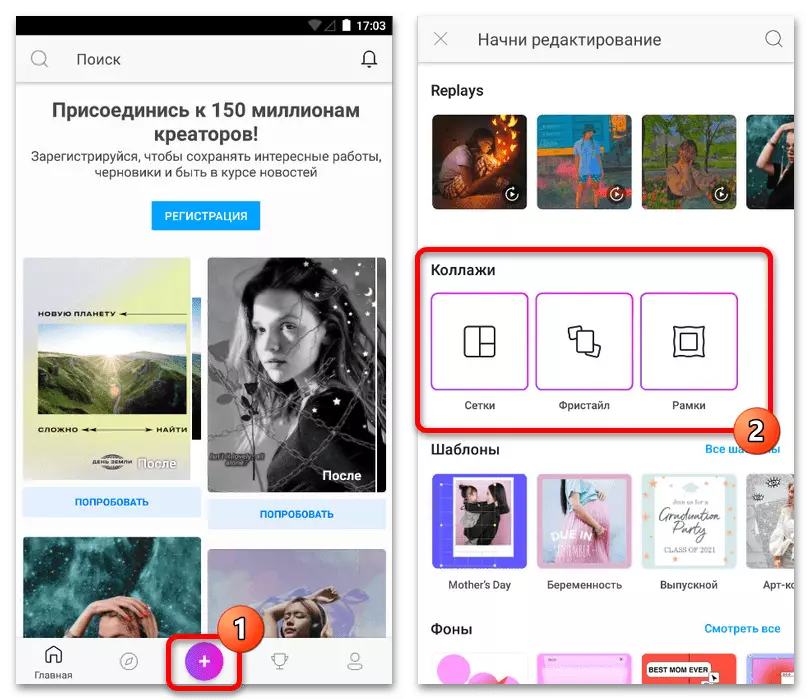
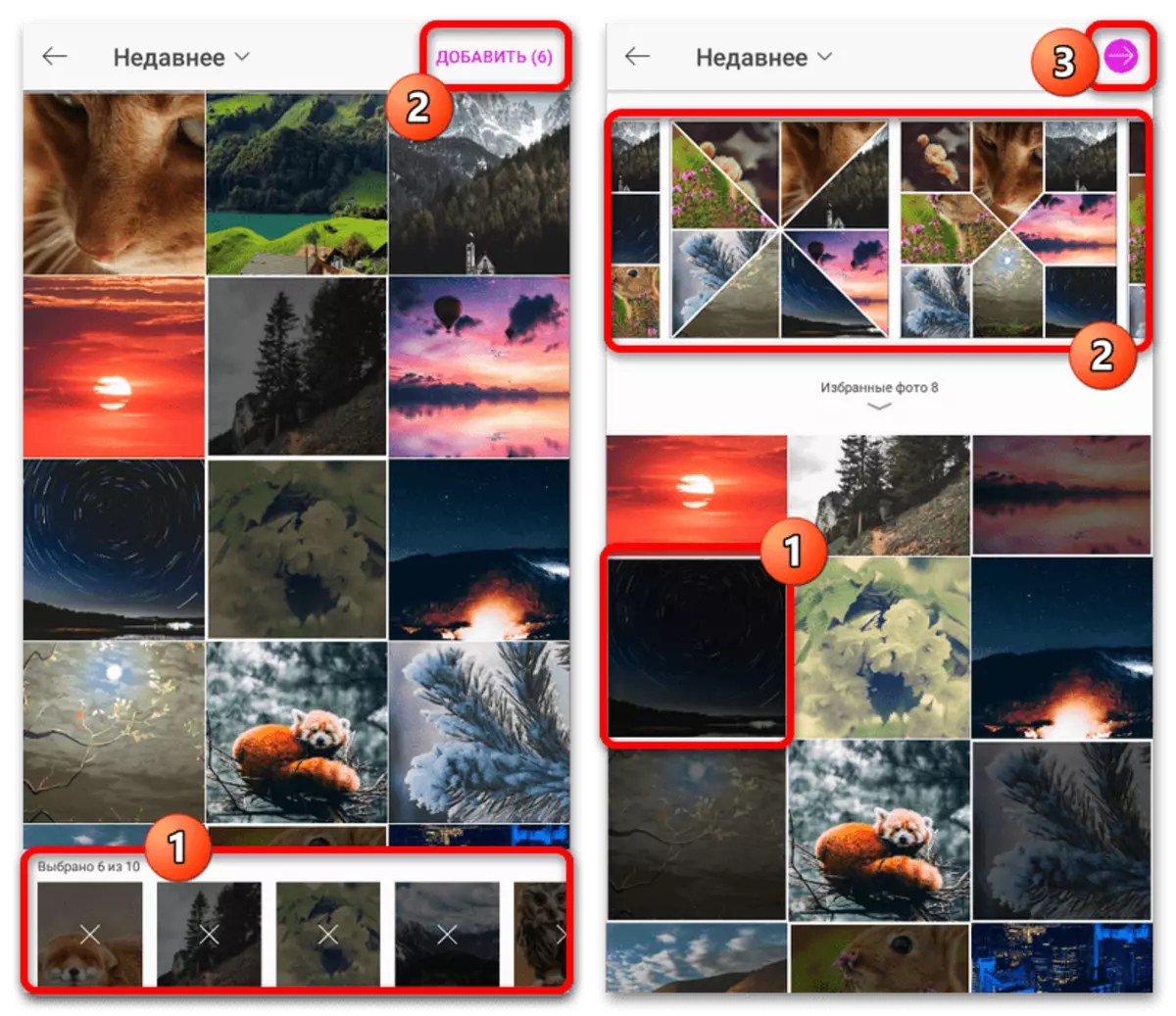


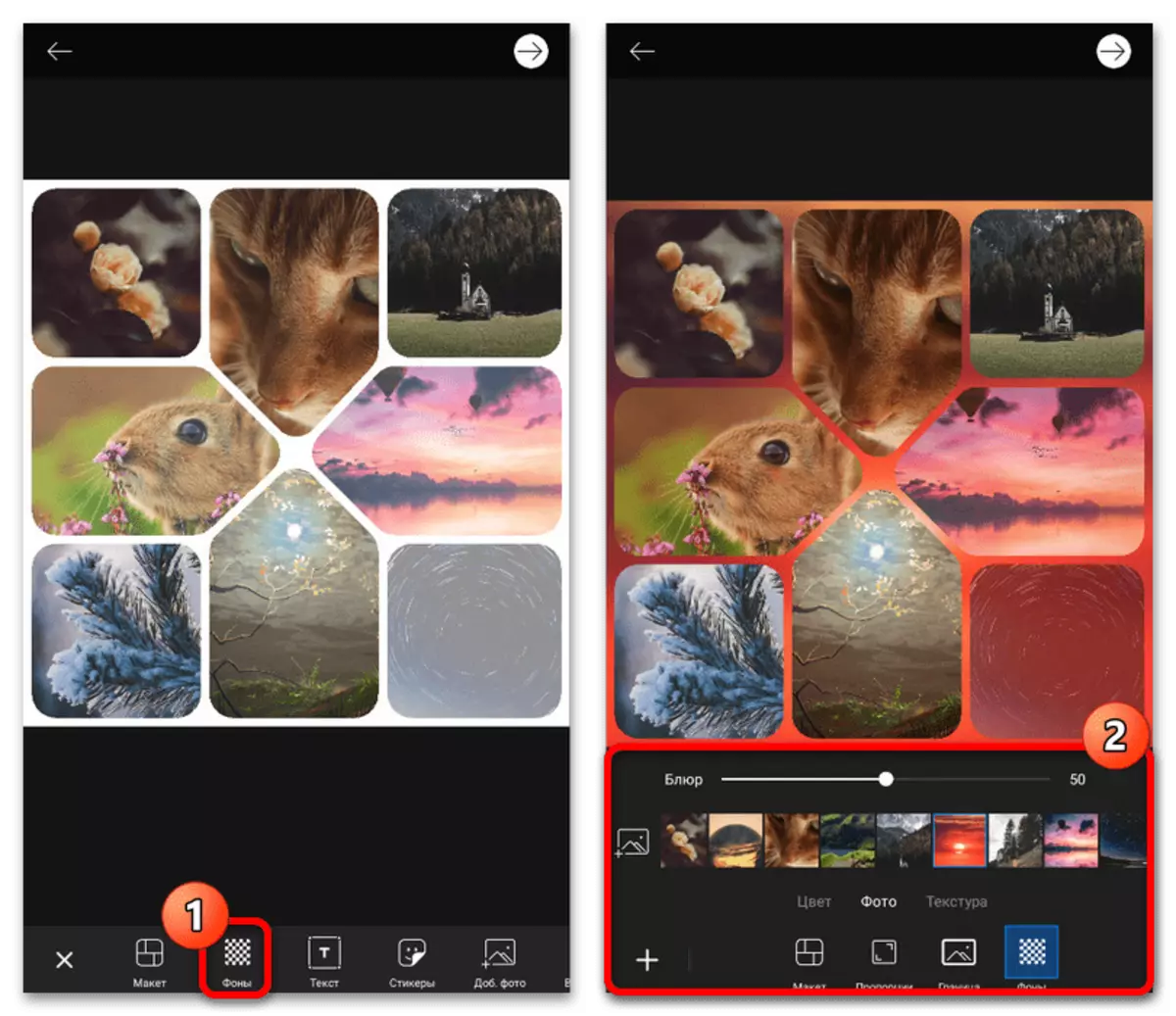
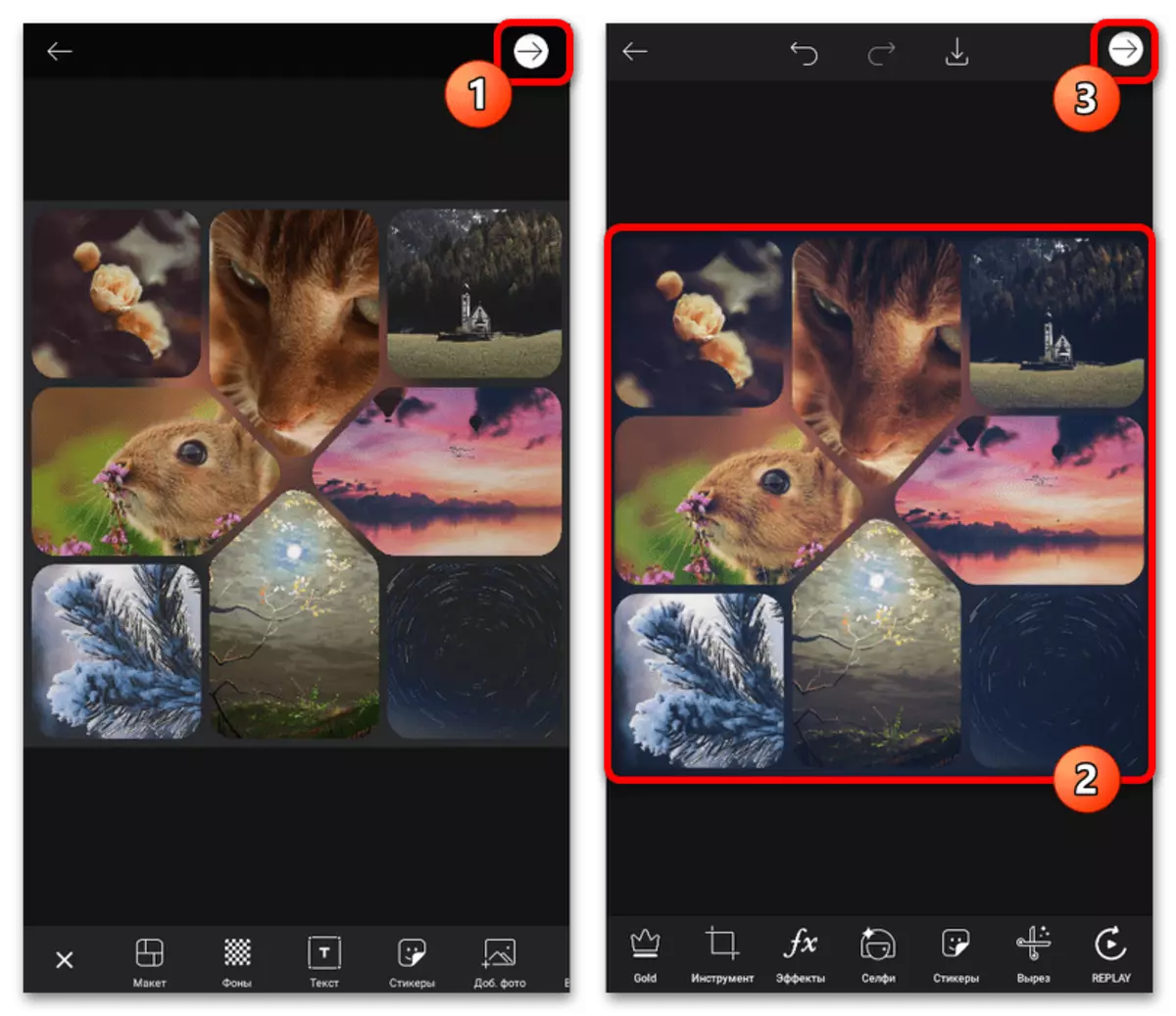
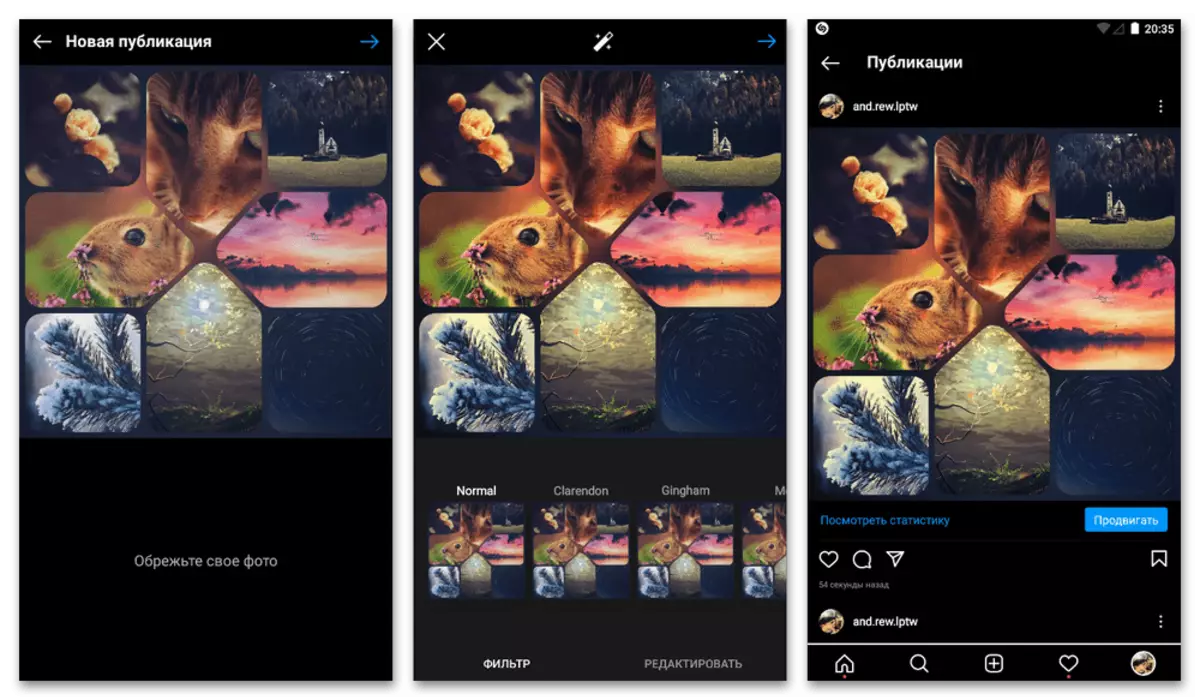
Tapa 2: Online-palvelut
Yksittäisten sovellusten lisäksi, jotka edellyttävät asennusta, se voidaan rajoittaa verkkopalveluihin, jotka toisinaan tarjoavat vähemmän mahdollisuuksia. Esimerkkinä kiinnitämme huomiota vain yhteen resurssiin, jonka avulla voit luoda kollaaseja Instagramille käyttämällä erilaisia ilmaisia työkaluja ja malleja.
- Avaa päävalikko oikeassa yläkulmassa päävalikko ja käytä linkkiä "Kirjautuminen tai Rekisteröidy".
- Kun olet onnistunut valtuutus päivitetystä aloitusnäytöstä "Luo Design" -lohkosta "Julkaisu Instagramissa". Mallina on parasta käyttää "tyhjä", koska ulkoasut ovat paljon helpommin valita editorin kanssa.
- Jos haluat käyttää yhtä malleja kollaasin luomiseksi, automaattisesti avattu ikkuna "Template" -välilehdellä, etsi sopiva vaihtoehto. Tämän tehtävän yksinkertaistamiseksi voit käyttää tekstiä Text Text -kenttää.
- Päättäessään valinnan mukaan perusmuutokset ja näytön oikeassa alakulmassa koskettamalla "+" -kuvaketta. Tämän jälkeen siirry luokkaan "Lataukset" ja lisää useita mediatiedostoja "Lataa Media" -painiketta.
- Standard-palveluiden asetteluissa on kiinteä, mutta helposti räätälöity merkintä. Tästä syystä voit muokata kunkin lohkon koon ja asennon manuaalisesti, kun taas tiedoston lisäys tehdään tavanomaisessa vedostuksessa.
- Jos haluat saada tulostuksen yläpaneeliin, napauta kuvaketta, jossa kuva on ylöspäin ja valitse "Lataa". Vientiasetukset voidaan jättää oletusarvoisesti.

Yhteenvetona on edelleen vain käydä sosiaalisen verkon mobiilisovelluksessa ja analogisesti minkä tahansa muun kuvan kanssa, se ladataan juuri vastaanotettu tiedosto. Jos kaikki tehtiin oikein, kollaasi tuodaan ilman jäännöksiä tai laadukkaita muutoksia.


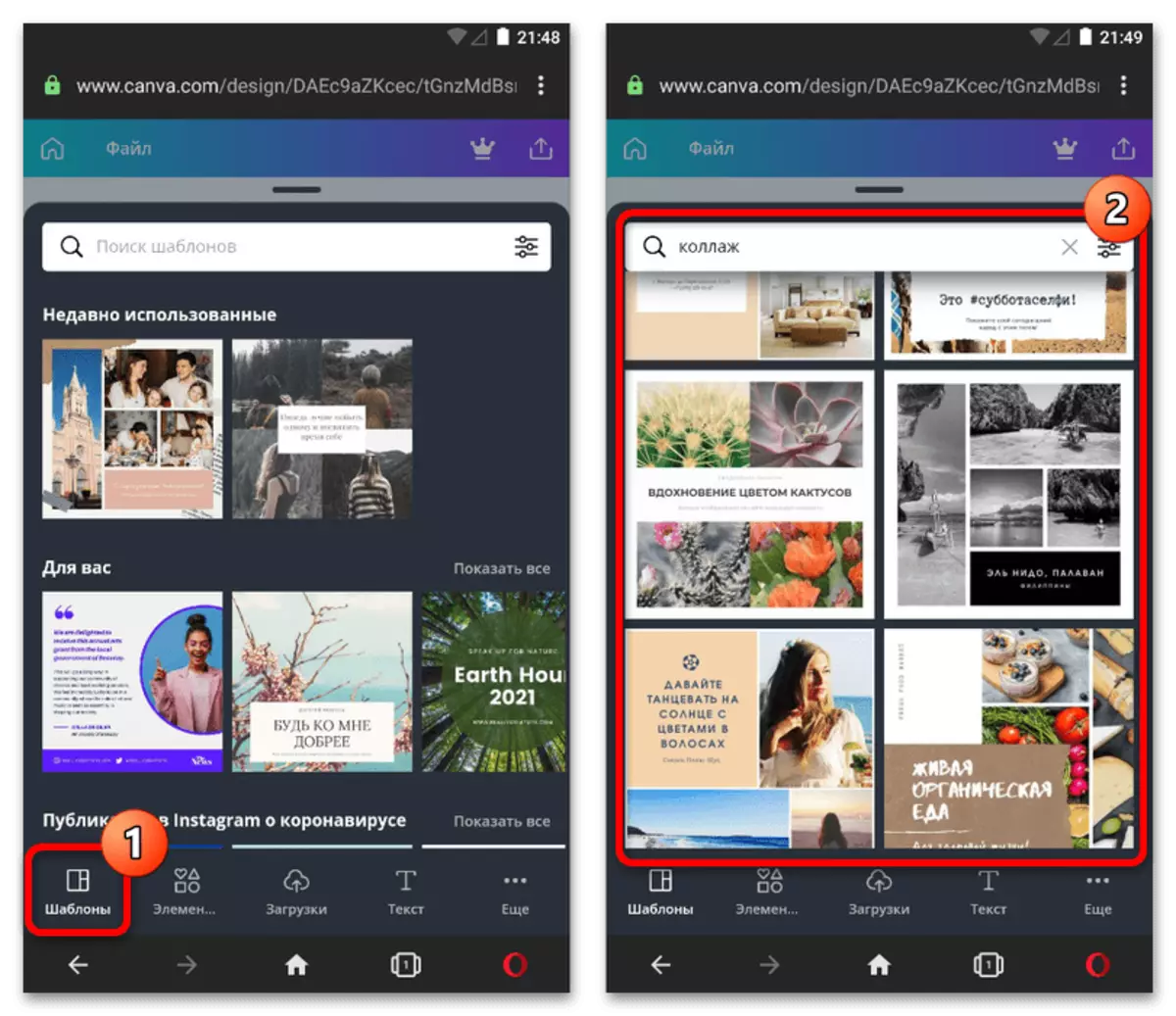
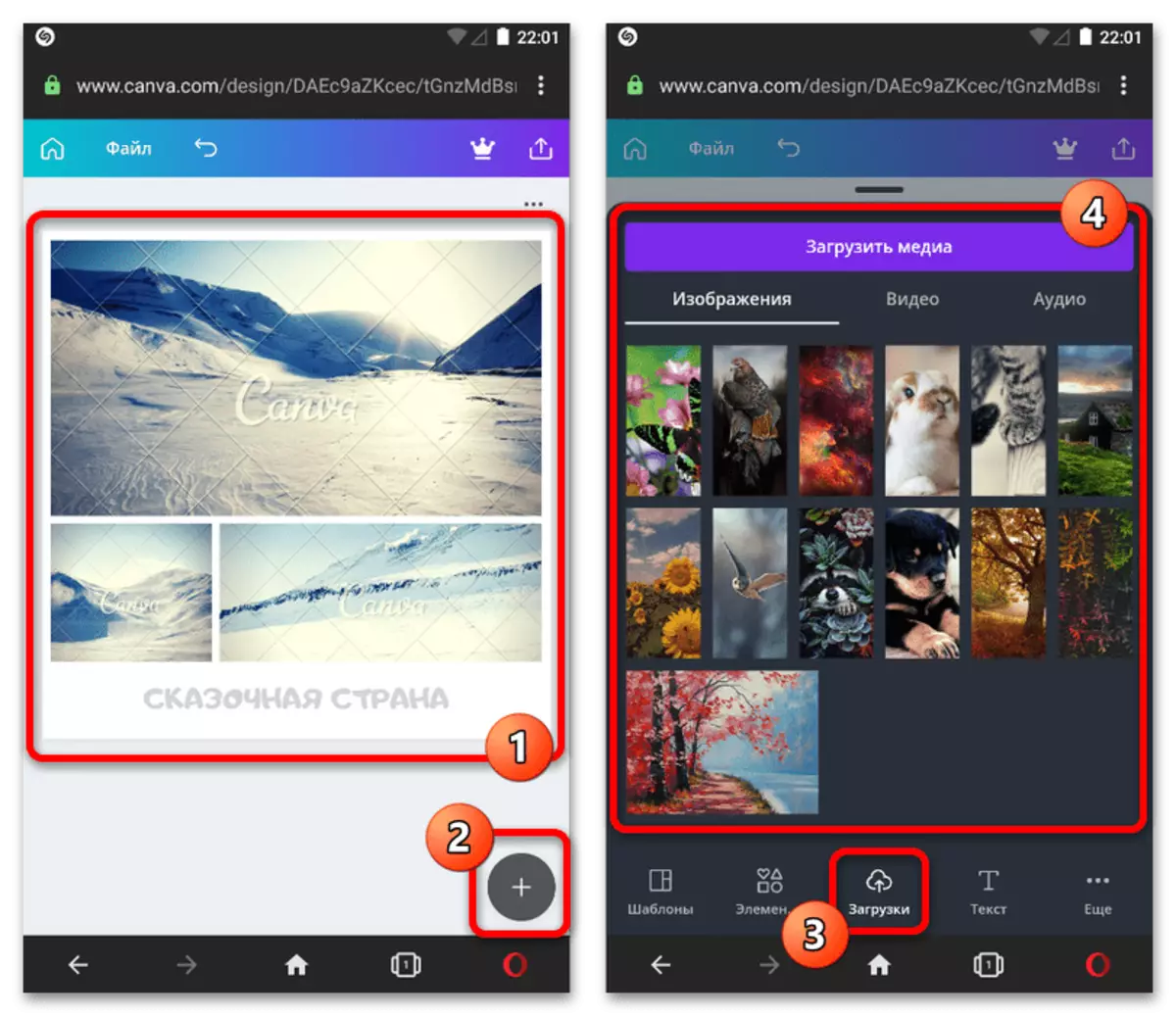

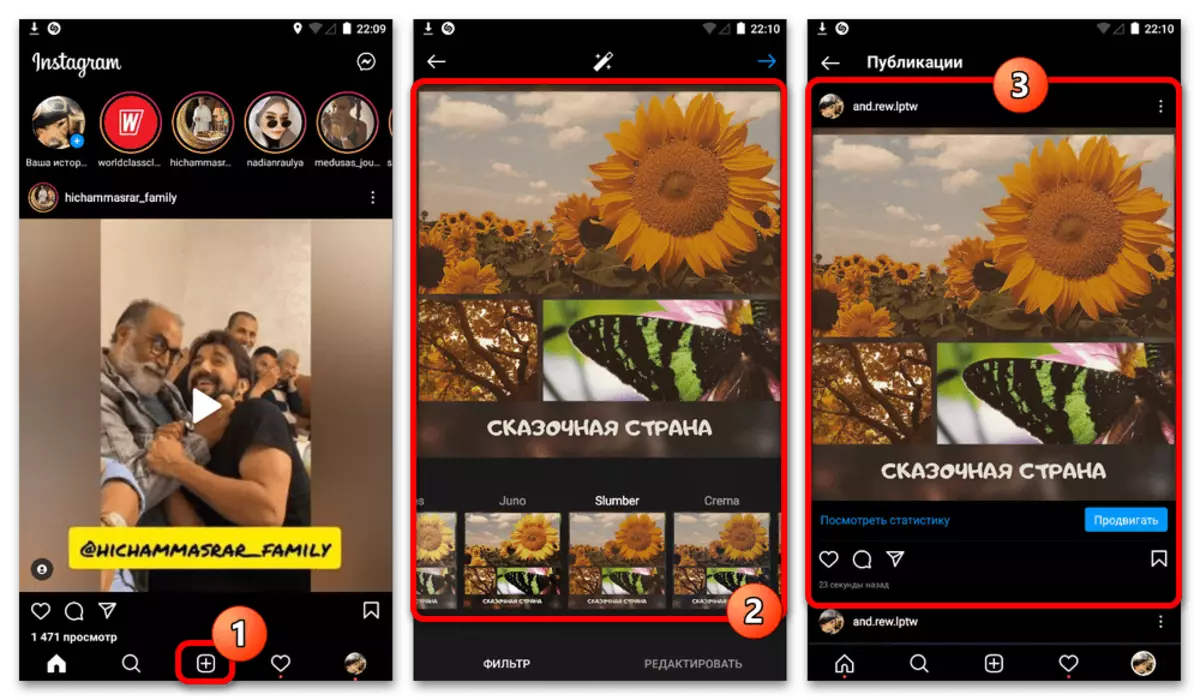
Erityisesti CANVA-verkkopalvelun tapauksessa on myös mahdollista käyttää täysimittaista mobiilisovellusta, joka tukee suoraan graafisten tiedostojen suoraa vientiä Instagramissa. Yleensä tätä asiakasta käytettäessä joitain erityisiä eroja esitetyistä ohjeista ei ole.
Katso myös: kollaasin luominen verkkopalvelujen avulla
